Windows 8.1 mit Windows-7-Design
Mehr zum Thema: MicrosoftKacheloberfläche statt Startmenü, nervige Charm-Bar und keine Widgets mehr: Mit dem Design von Windows 8.1 können sich viele Anwender nicht so recht anfreunden. Wir zeigen, wie Sie Windows 8.1 "entkacheln", vertraute Funktionen zurückholen und so das Betriebssystem auf Windows 7 trimmen.

Windows 8.1 hat gegenüber seinem Vorgänger Windows 7 einige Vorteile: Es ist schneller, bietet mehr Möglichkeiten und ist sicherer. Allerdings mögen viele User die Kacheloptik nicht. Kein Wunder: Diese ist eigentlich für Touchscreens gemacht. Die Bedienung am Rechner ohne Touchscreen ist mitunt...
Windows 8.1 hat gegenüber seinem Vorgänger Windows 7 einige Vorteile: Es ist schneller, bietet mehr Möglichkeiten und ist sicherer. Allerdings mögen viele User die Kacheloptik nicht. Kein Wunder: Diese ist eigentlich für Touchscreens gemacht. Die Bedienung am Rechner ohne Touchscreen ist mitunter mühsam. Auch die Mischung aus traditionellem Windows-Look und Kacheln ist verwirrend.
Zwar hat Microsoft auf die Kritik an Windows 8 gehört und bei Windows 8.1 ein von vielen vermisstes Feature zurückgeholt: den Startbutton. Das Startmenü, seit Windows 95 fester Bestandteil des Betriebssystems, soll aber erst 2015 wiederkommen. Doch mit ein paar einfachen Tricks kann man Windows 8.1 "entkacheln" und den Windows-7-Look wiederbekommen - und dabei trotzdem das neue Betriebssystem behalten.
Tipp 1: Systemstart ohne Anmeldebildschirm
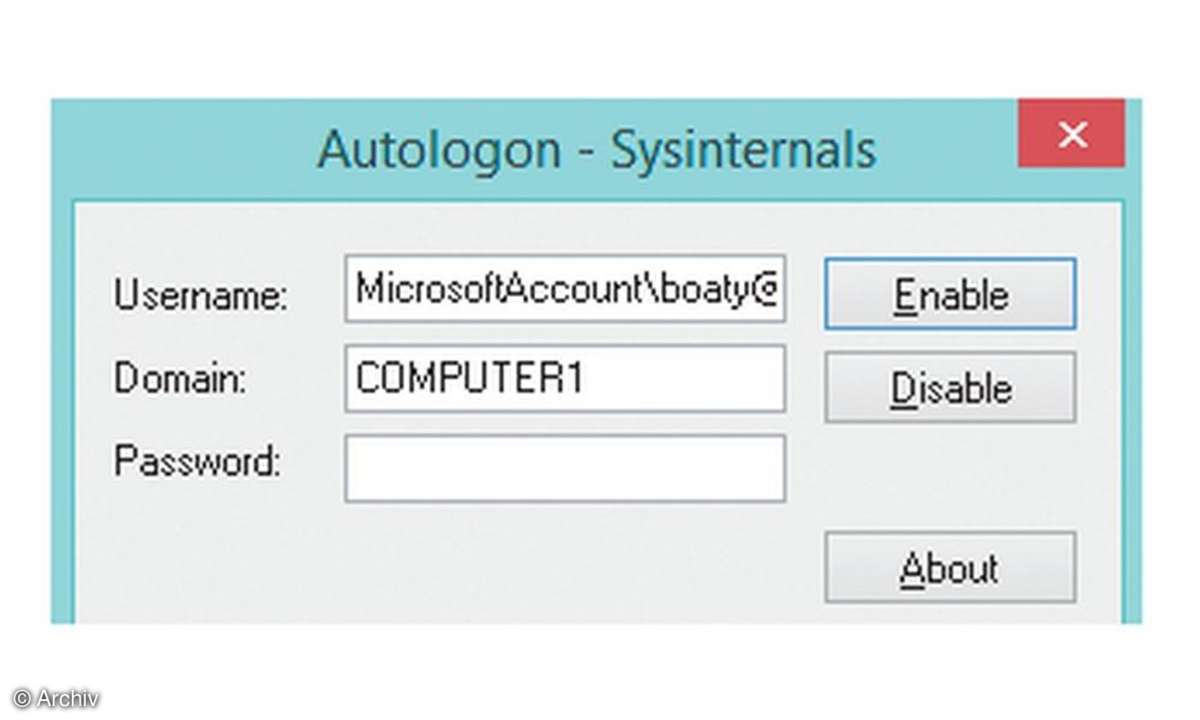
Windows 8.1 verlangt beim Systemstart zwingend die Eingabe eines Passwortes. Das ist sinnvoll, wenn mehrere Leute den Rechner nutzen - oder Sie unterwegs auf einem Notebook arbeiten. Ein Dieb kann dann nicht auf Ihre Daten zugreifen. Wenn Sie den Windows-8.1-Rechner allein und nur zu Hause verwenden, nervt die Anmeldeprozedur. Microsoft stellt zum Glück das Tool Autologon bereit, das den Störfaktor abstellt. Sie finden ihn auf der Entwicklerseite von Microsoft. Damit überspringt der PC beim Start die Anmeldung. Klicken Sie nach dem Download auf die Datei "autolog.exe".
Es öffnet sich ein Fenster mit Ihrem Usernamen und der Domain, also dem Computernamen. Sie müssen hier nur noch Ihr Anmeldepasswort eingeben, es wird dann in verschlüsselter Form in der Registry gespeichert. Zuletzt klicken Sie auf "Enable" und bestätigen mit "OK". Wenn Sie die automatische Anmeldung wieder deaktivieren wollen, klicken Sie wieder auf "autolog.exe" und wählen "Disable". Sie können die automatische Anmeldung auch nur für eine Sitzung ausschalten. Dazu müssen Sie vor der Anmeldung die [Shift]-Taste gedrückt halten.
Tipp 2: Windows 8.1 mit der Desktop-Ansicht starten
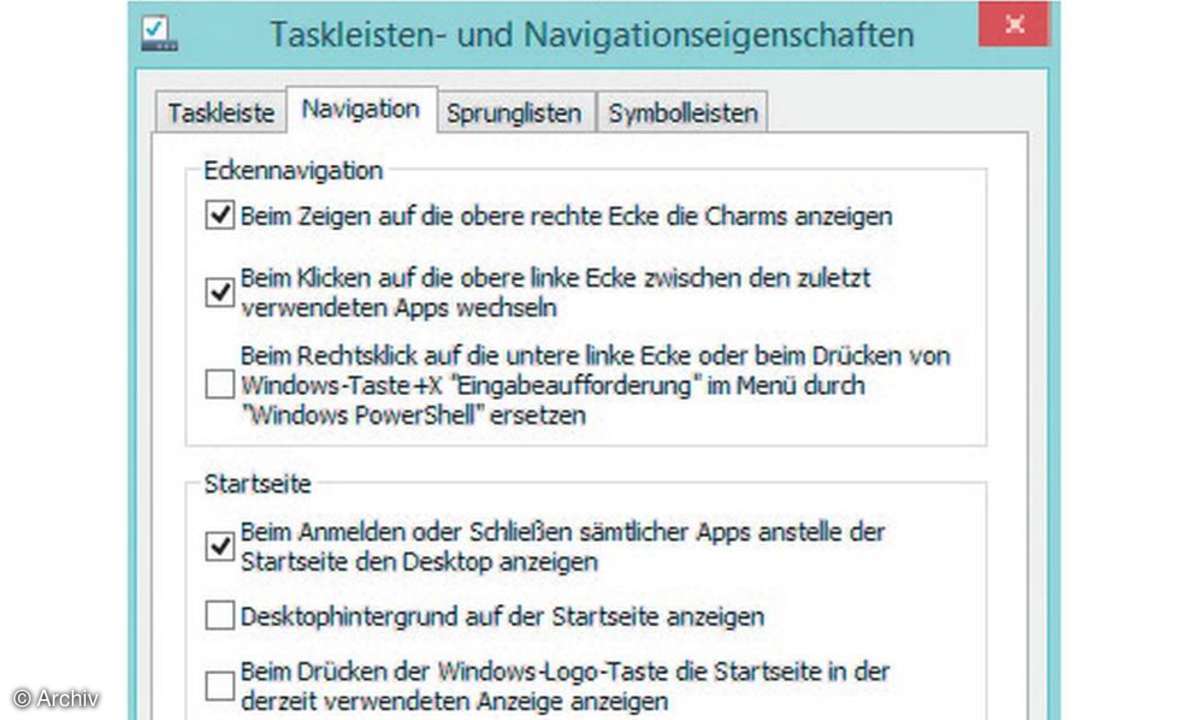
Nach dem Hochfahren des Rechners zeigt Windows 8.1 automatisch die Kachelansicht an. Wer den Desktop sehen will, muss dorthin umschalten. Doch Sie können das Betriebssystem auch mit der Desktop-Ansicht starten. Das klappt über die Windows-Einstellungen. Klicken Sie mit der rechten Maustaste auf die Taskbar und klicken auf "Eigenschaften" Anschließend wählen Sie den Reiter "Navigation".
Jetzt können Sie den Punkt "Beim Anmelden oder Schließen sämtlicher Apps anstelle der Startseite den Desktop anzeigen" auswählen und mit "OK" bestätigen - fertig. Das erreichen Sie auch mit dem Tool NoTilesPlease: Setzen Sie nach der Installation in dem sich öffnenden Fenster einfach einen Haken bei "Nach Anmeldung automatisch zum Desktop wechseln" und bestätigen mit "OK".
Tipp 3: Automatische Internetsuche bei der Suche abschalten
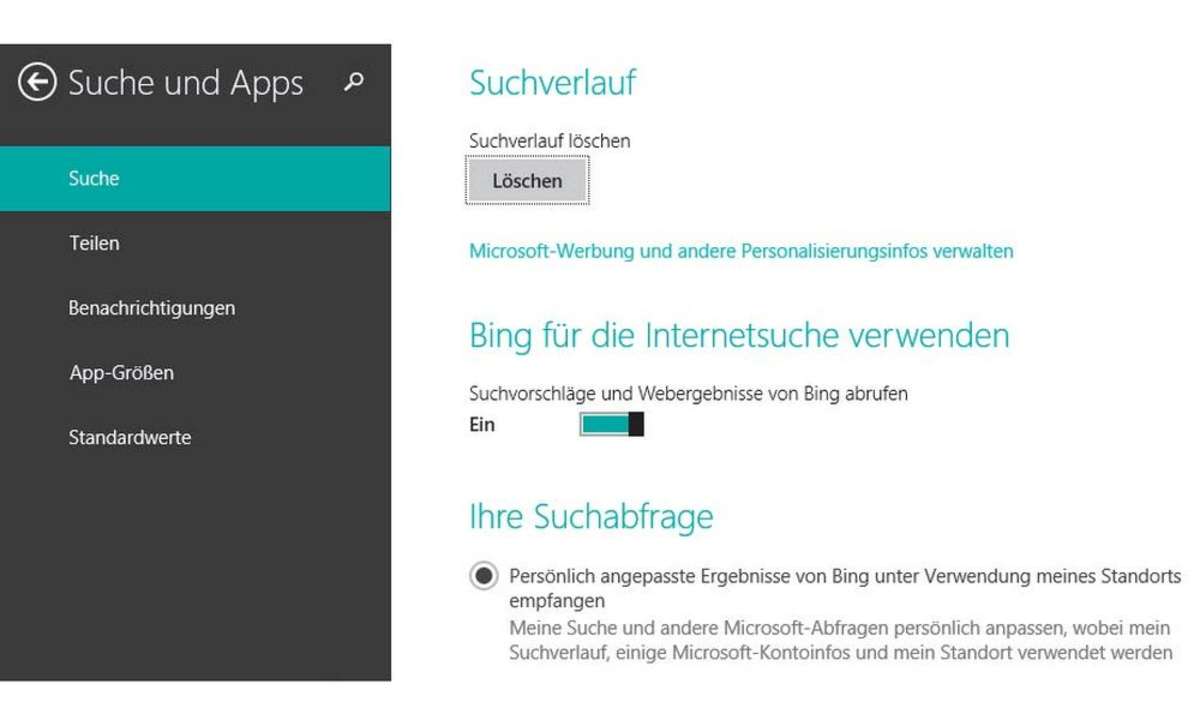
Windows 8.1 besitzt eine Suchfunktion, die Sie durch gleichzeitiges Drücken der Windows- und der [S]-Taste erreichen. Doch wenn Sie hier einen Begriff eingeben, sucht das Betriebssystem nicht nur nach Dateien oder Programmen auf dem Computer, sondern auch im Internet. Das verlangsamt die Suche - und kann ziemlich nerven. Voreingestellt ist bei Windows 8.1 die Suche "Überall". Wenn Sie das Internet hiervon ausnehmen möchten, geben Sie im Suchfenster "Sucheinstellungen" ein. Klicken Sie dann auf den Schieberegler beim Feld "Bing für die Internetsuche verwenden" und bestätigen mit "OK". Damit ist die Websuche abgeschaltet.
Tipp 4: Große Kacheln gegen kleinere Symbole austauschen
Auf der Startseite zeigt Windows 8.1 große Kacheln mit Programmen und Apps an - vom Kalender über Wetter bis hin zu Mails. Auf einen Blick ist aber nur eine Auswahl zu sehen. Um Zugriff auf die anderen Kacheln zu bekommen, muss man die Ansicht verschieben, indem man den Mauszeiger an den rechten Rand des Bildschirms bewegt. Windows 8.1 erlaubt aber auch eine andere Darstellung.
Dann werden die Apps mit einem kleineren Symbolbild dargestellt und übersichtlicher. Um dies zu aktivieren, klicken Sie mit der rechten Maustaste auf die Taskbar in der Desktop-Ansicht, wählen "Eigenschaften" und "Navigation". Hier aktivieren Sie das Kästchen "Beim Aufrufen der Startseite automatisch die Ansicht ,Apps' anzeigen". Bestätigen Sie mit "OK". Sie können diese dann alphabetisch sortieren lassen, aber auch nach Kategorien, Installationsdatum oder Häufigkeit der Verwendung.
Tipp 5: Das Startmenü zurückholen
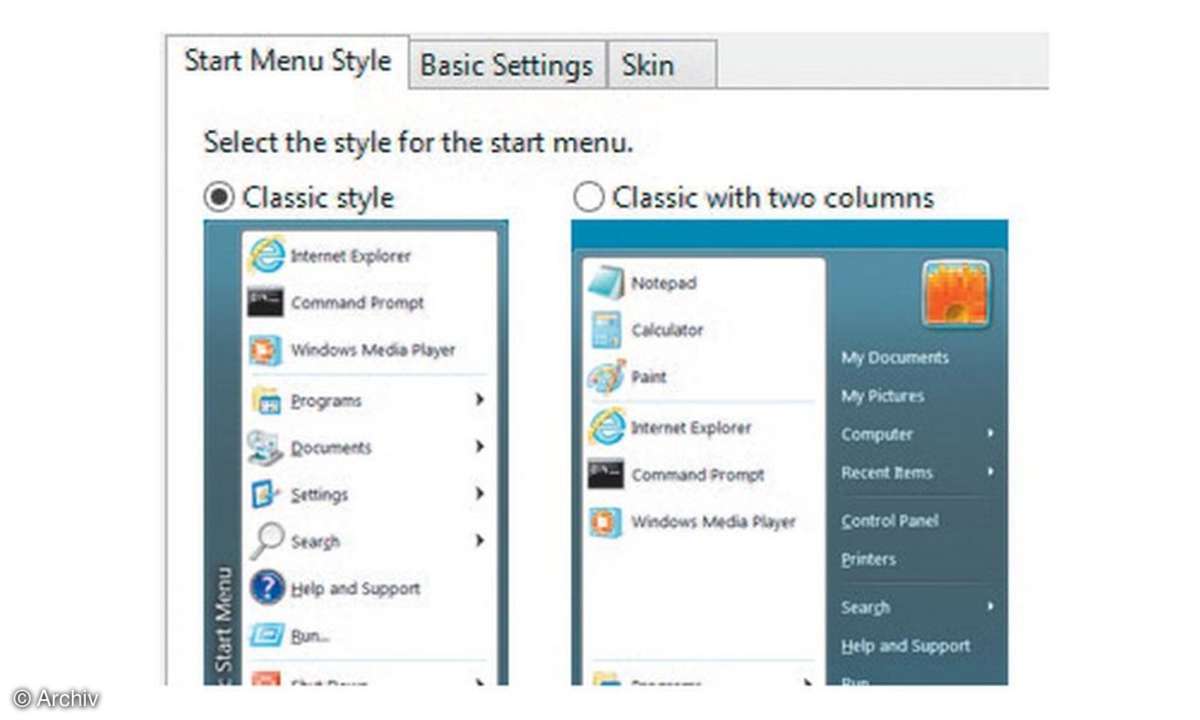
Eines der meistvermissten Features bei Windows 8.1 ist das Startmenü, bekannt seit Windows 95. Das Tool Classic Shell holt das Startmenü wieder zurück. Während der Installation bestimmen Sie, was eingerichtet werden soll. Wählen Sie "Classic Start Menu" und "Classic Shell Update". Anschließend ist das neue Startmenü schon vorhanden, es öffnet sich kein zusätzliches Fenster. Klicken Sie mit der rechten Maustaste auf den Startbutton und wählen Sie "Einstellungen".
Jetzt können Sie den Stil des Startmenüs anpassen. Zur Auswahl stehen "Classic", "Classic with two columns" (also mit zwei Säulen) oder "Windows-7-Stil". Bestätigen Sie das mit "OK". In den Einstellungen können Sie außerdem das Design des Startbuttons verändern - mit vorgegebenen Symbolen oder eigenen. Mit dem neuen Startmenü können Sie trotzdem weiter auf die Startseite mit der Apps-Ansicht wechseln: Classic Shell bindet das entsprechende Symbol automatisch in das Menü ein.
Tipp 6: Die Charm-Bar nicht mehr anzeigen lassen
Die Charm-Bar ist eine Seitenleiste, die Microsoft mit Windows 8 eingeführt hat. Darin finden sich unter anderem Suchfunktion und Einstellungen. Die Charm-Bar wird automatisch eingeblendet, wenn man die Maus oder den Finger in die rechte obere oder untere Ecke bewegt. Doch die Charm-Bar kann ganz schön nerven, weil sie sich auch dann öffnet, wenn man das gar nicht will. Zum Beispiel, wenn man ein Programm schließen will und dazu auf das Kreuz in der oberen rechten Ecke klickt. Die sogenannten Hot Corners, also die berührungs- und mausempfindlichen Ecken, kann man in Windows 8.1 zumindest entschärfen.
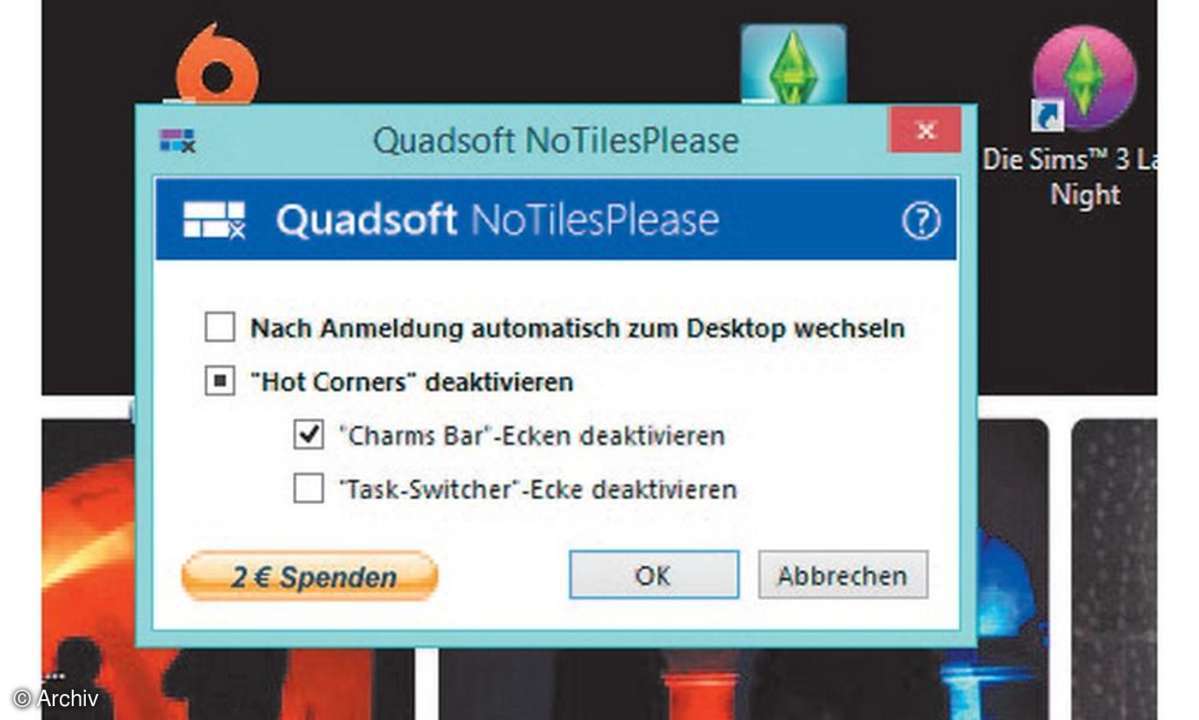
Dann öffnet sich die Charm-Bar nicht mehr bei einer Maus- oder Fingerbewegung in der oberen rechten Ecke, nur noch unten rechts. Klicken Sie dazu rechts auf die Taskleiste und wählen "Eigenschaften" und "Navigation". Entfernen Sie den Haken beim Eintrag "Beim Zeigen auf die obere rechte Ecke die Charms anzeigen". Bestätigen Sie mit "OK". Außerdem können Sie hier abschalten, dass bei einer Berührung der linken oberen Ecke die zuletzt verwendeten Apps angezeigt werden. Entfernen Sie einfach das entsprechende Häkchen.
Wenn Sie auch die untere rechte Ecke von der Charm-Bar befreien wollen, nutzen Sie das Tool NoTilesPlease. Nach der Installation öffnet sich ein kleines Fenster. Setzen Sie ein Häkchen bei ",Hot Corners' deaktivieren" und wählen zusätzlich aus, ob davon nur die Charm-Bar oder auch die zuletzt verwendeten Apps (Task Switcher) betroffen sein sollen. Bestätigen Sie mit "OK". Die Charm-Bar ist auch damit nicht verschwunden - sie öffnet sich jetzt, wenn Sie mit Maus oder Finger in der Mitte des rechten Bildschirmrandes entlangfahren, aber eben nicht mehr in den Ecken.
Tipp 7: Bibliotheken zurückholen
Bei Windows 7 hat Microsoft Musik, Videos und Bilder unabhängig von ihrem Speicherort in Bibliotheken sortiert. Damit waren Dateien eines Typs leicht zugänglich. Seit Windows 8 sind diese Bibliotheken zwar verschwunden - Sie können sie aber zurückholen. Starten Sie dazu den Windows Explorer und klicken in der Menüleiste oben auf "Ansicht" und anschließend rechts auf "Optionen". Unter "Navigationsbereich" setzen Sie nun ein Häkchen bei "Bibliotheken anzeigen" und bestätigen mit "OK". Danach werden die Bibliotheken in der Seitenleiste des Explorers angezeigt.
Tipp 8: Sidebar & Gadgets zurückholen
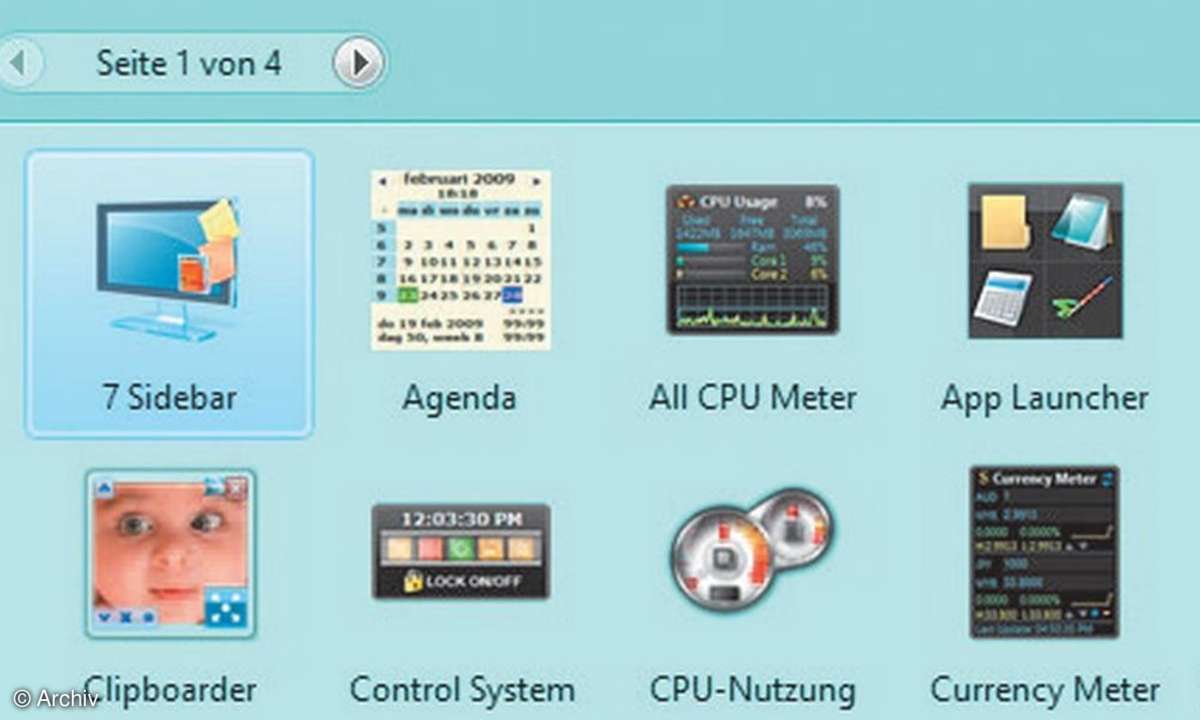
Microsoft hat bei Windows 8 und 8.1 im Vergleich zu Windows 7 auch einige Funktionen rausgeworfen. Dazu gehören die Desktop-Widgets und die Sidebar, bekannt von Vista und Windows 7. Mit dem Tool 8GadgetPack holen Sie Sidebar und Widgets zurück. Nach der Installation ist die Sidebar direkt zu sehen. Um sie anzupassen, klicken Sie mit der rechten Maustaste darauf und fügen Gadgets hinzu.











